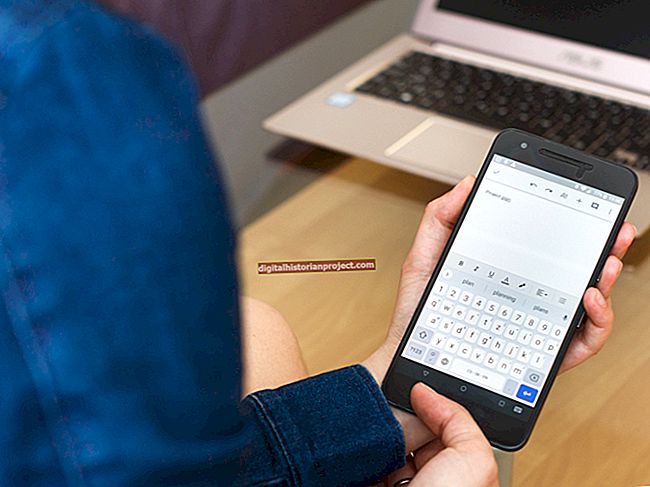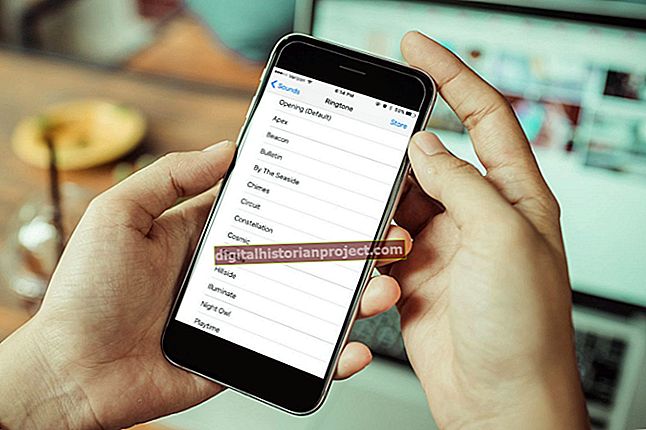O mecanismo de pesquisa do Bing inclui uma configuração de histórico de pesquisa que permite remover os resultados da pesquisa individualmente ou limpar todas as pesquisas anteriores. Limpar o seu histórico minimizará o risco de outras pessoas bisbilhotando sua pesquisa na Internet, especialmente se você trabalhar em um computador compartilhado. Você também pode controlar essa gravação de suas pesquisas selecionando as opções "Ativar" ou "Desativar" nas seções Histórico.
Bing no navegador
1
Clique no link "Histórico de pesquisa" na página inicial do Bing ou na lista de pesquisa para abrir a página Histórico. Os resultados da sua pesquisa serão exibidos em quadrados. Você também pode clicar no link "Mais" na página inicial do Bing ou na lista de pesquisa e, em seguida, clicar em "Histórico de pesquisa" na seção Meu Bing para abrir esta página de histórico.
2
Aponte para os itens de pesquisa, como na seção Hoje, para exibir o botão "Limpar". Clique em "Limpar" para remover este item da lista. Se você apagou todos os itens recentes, a mensagem "Você não tem pesquisas recentes" é exibida.
3
Selecione "Limpar tudo" para remover todos os itens de pesquisa. Clique em "Sim, limpar todo o histórico de pesquisa" quando solicitado a confirmar esta ação. Suas pesquisas desaparecerão da página Histórico.
Aplicativo Android para Tablets
1
Abra o aplicativo Bing, toque no botão "Menu" para abrir a lista suspensa e toque em "Configurações" para exibir a tela de Configurações do Bing.
2
Toque em "Pesquisar" na seção Configurações gerais para abrir a página Configurações. Toque em "Ir para histórico de pesquisa" para abrir a seção Histórico de pesquisa. Toque em "Exibir suas pesquisas" para abrir sua lista de pesquisa.
3
Toque em "Editar resultados da pesquisa". Cada item de pesquisa inclui um botão "X" para remover este item. Toque no "X" para remover um item de cada vez. Toque em "Limpar" para remover todos os itens e, em seguida, toque em "Limpar tudo" para confirmar. A seção Pesquisas recentes exibe esta mensagem: "Você limpou todo o seu histórico de pesquisa." Toque em "Retornar às configurações".
App iOS
1
Inicie o aplicativo Bing e toque no ícone que se parece com uma lista com marcadores.
2
Toque em "Configurações".
3
Toque em "Pesquisa segura / Limpar histórico".
4
Toque em "Ir para o histórico de pesquisa".
5
Toque em "Limpar tudo" e, em seguida, toque em "Limpar tudo" novamente para confirmar esta ação.